Como verificar os relatórios de uso do Blueprint no Zoho CRM
Os relatórios do Blueprint fornecerão insights valiosos sobre seus processos de negócios e sua execução, além de ajudá-lo a agilizá-los melhor. Assim, existe, Relatórios Blueprint de dois tipos - relatórios integrados e relatórios personalizados.
Relatórios Blueprint Integrados
A seguir estão os vários relatórios do Blueprint prontamente disponíveis para você.
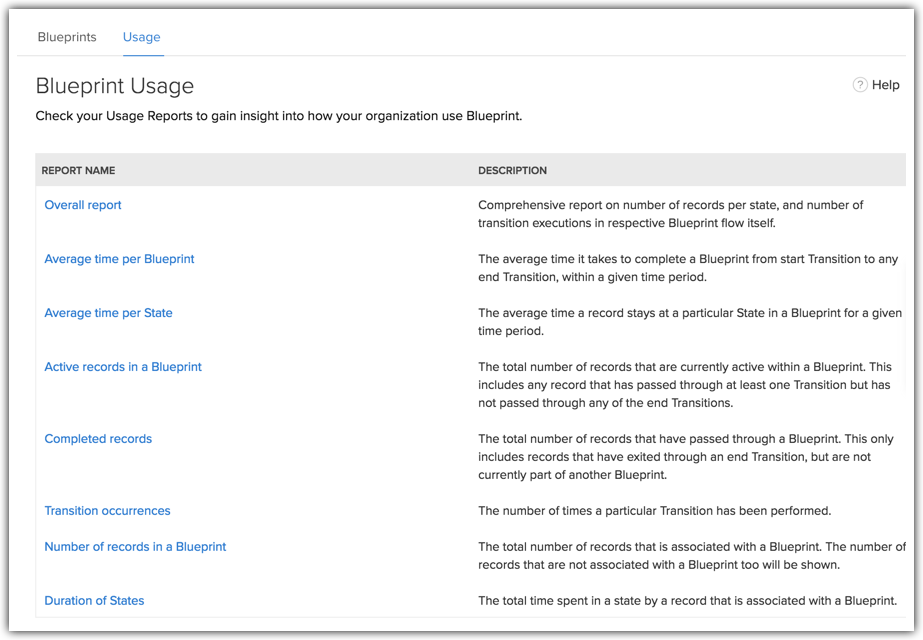
Para verificar os relatórios do Blueprint
- Vá para Configuração > Automação > Blueprint;
- Clique na guia Uso;
- Os vários relatórios do Blueprint são listados;
- Clique em um relatório para visualizar os insights. Exemplo, a imagem a seguir é um relatório sobre o tempo médio por Blueprint para o processo de acompanhamento do negócio. Isso fornece detalhes sobre o tempo médio necessário para concluir um Blueprint desde o início da Transição até qualquer Transição final, dentro de um determinado período de tempo.
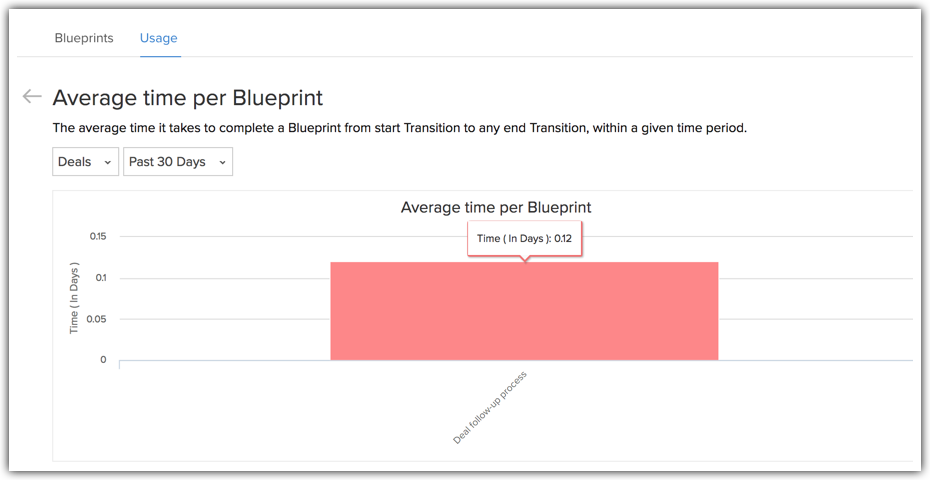
Relatórios Blueprint Personalizados
O módulo Zoho CRM Reports apresenta uma imensidão de relatórios padrão para vários insights de vendas, como vendas por origem de leads, leads por tipo, relatórios de status de chamadas e assim por diante. Além disso, você pode personalizar esses relatórios com base nos insights do Blueprint.
Ao criar um relatório para um módulo, você verá insights do Blueprint como parte da seção Selecionar Módulos Relacionados. A partir disso, você pode criar seus próprios relatórios com base nos insights do Blueprint.
Para criar um relatório com base nos insights do Blueprint
- Acesse o módulo Relatórios;
- Clique em Criar relatório;
- Selecione o módulo principal, por exemplo: Deals;
- Na lista de Módulos Relacionados, selecione o Blueprint apropriado na lista de Blueprints;
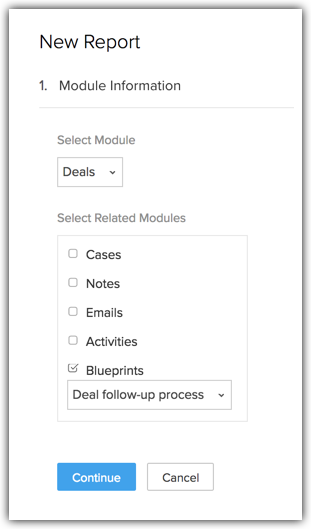
5. Selecione um tipo de relatório, exemplo: Relatório de resumo;
6. Selecione as colunas que deseja incluir no relatório. Você pode selecionar os detalhes necessários na seção Blueprint na lista de colunas disponíveis;
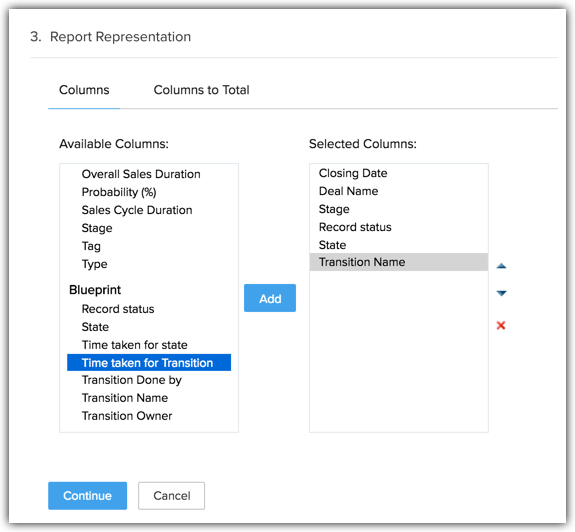
7. Adicione filtros, se necessário;
8. Nomeie o relatório e classifique-o em uma pasta. Exemplo: Relatório de status do esquema de negócios;
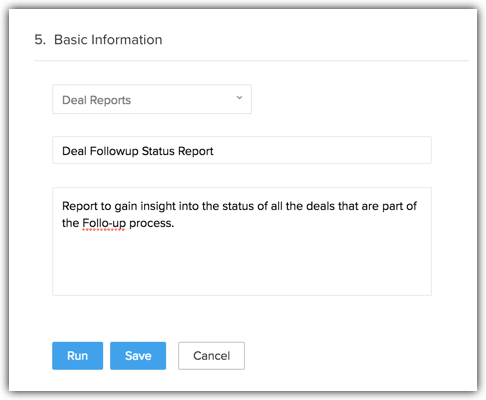
9. Execute o relatório para ver os detalhes do Blueprint de cada negócio.

Para consultoria especializada Zoho CRM, consulte um Zoho Expert, ligue ou envie WhatsApp para +55 (11) 93937 1547.
Fale com os Zoho Experts
Recent Articles
Como integrar Google Ads no Zoho Landing Page
Ao integrar o Zoho LandingPage com o Google Ads, você pode rastrear leads que se inscreveram por meio de campanhas de anúncios segmentados e grupos de anúncios. Você também pode integrar seu formulário de página de destino ao Zoho CRM para rastrear a ...Como Configurar Redirecionamentos 301 para Artigos da Base de Conhecimento no Zoho Desk
Os artigos da base de conhecimento são identificados pelo link permanente ou URL que é gerado automaticamente quando são publicados. O URL inclui o nome da categoria, os nomes das subcategorias e o título do artigo. Um URL pode alterar horas extras ...Como baixar artigos da base de conhecimento do Zoho Desk como Arquivos PDF
Os artigos da base de conhecimento contêm uma variedade de informações, como detalhes do produto, especificações, white papers, diretrizes de conformidade e SOPS, que podem ser acessados on-line. No entanto, cópias para download desses artigos podem ...Como converter feedback de artigos em tickets no Zoho Desk
No módulo Base de Conhecimento, ao clicar em um artigo, os agentes ou escritores inserem a visualização de detalhes do artigo onde podem visualizar o: Comentários que ajudam os leitores do centro deixaram no artigo (artigos publicados) Lista de ...Como permitir comentários públicos em artigos da base de conhecimento (KB) no Zoho Desk
O feedback do cliente desempenha um papel importante na melhoria dos produtos, bem como dos recursos instrucionais associados a eles. Com mais organizações implementando modelos de suporte ao cliente de autoatendimento, é imperativo dar aos clientes ...
Popular Articles
Como posso alterar ou redefinir a senha da Conta do Google?
Sua senha da Conta do Google é a mesma usada em outros produtos do Google, como Gmail e YouTube. Se esquecer sua senha e quiser redefini-la ou alterá-la por razões de segurança, siga as etapas abaixo. SENHA ESQUECIDA Caso não saiba a senha da sua ...Como alterar ou redefinir minha senha do Zoho?
Sua conta Zoho é a chave para acessar uma gama de ferramentas poderosas que podem impulsionar sua produtividade e o sucesso do seu negócio. No entanto, com grande poder vem uma grande responsabilidade – proteger sua conta com uma senha forte é ...Zoho Mail offline
Apesar da crescente popularidade dos aplicativos de mensagens, o email manteve seu trono como o principal modo de comunicação oficial. A verificação de e-mails tornou-se sinônimo de trabalho, e o trabalho não se limita mais ao escritório. ...Adicionando Alias (apelidos) no Zoho Mail
Quando um usuário tem vários endereços de e-mail para a mesma conta, o endereço de e-mail adicional pode ser configurado como um alias de e-mail para a conta. Os aliases de e-mail são particularmente úteis para administrar vários domínios. Quando uma ...Você conheçe o botão de Ítens Recentes no Zoho CRM?
ÍTENS RECENTES. Você conhece o ícone Ítens Recentes no canto inferior direito, da tela do CRM Zoho ? Este botão é muito usado no CRM Zoho e serve para visualizar os últimos 20 ítens acessados. Seja ele, um “Cliente”, um “Negócio”, um “Evento”, ...
Related Articles
Como verificar meu dominio no Zoho CRM?
É importante você verificar seu domínio adicionado no Zoho para gerenciar os serviços de e-mail no Zoho CRM. A Verificação de Domínio é uma etapa essencial para garantir que o domínio adicionado esteja válido, não expirado e o usuário que adicionou o ...Perguntas frequentes sobre o Blueprint no Zoho CRM
1. Existe um limite para o número de Blueprints que posso criar no Zoho CRM? Sim. O Blueprint está disponível a partir da Professional Edition. Da edição Professional em diante, há um Blueprint padrão disponível no Zoho CRM. No entanto, o limite ...Como salvar um rascunho de Blueprint no Zoho CRM?
Acontece que às vezes você ainda não está pronto para implantar o Blueprint final no seu Zoho CRM e precisa pensar um pouco mais no fluxo do processo. Ao publicar um Blueprint, você começará a ter registros entrando nele - portanto, não é uma boa ...Blueprint para Zoho CRM
Como a sua equipe de vendas se mantém atualizada com relação aos Leads, clientes em potencial e clientes? Como eles sabem o que fazer em cada estágio do pipeline? É por isso que utilizamos o Blueprint, uma tecnologia do Zoho CRM que orienta os ...Trabalhando com Relatórios no Zoho CRM
Os relatórios do Zoho CRM são a lista detalhada e informativa de registros. Cada relatório fornece acesso a dados importantes e necessários para várias finalidades. No Zoho CRM, os relatórios padrão são fornecidos em vários módulos, que podem ser ...
